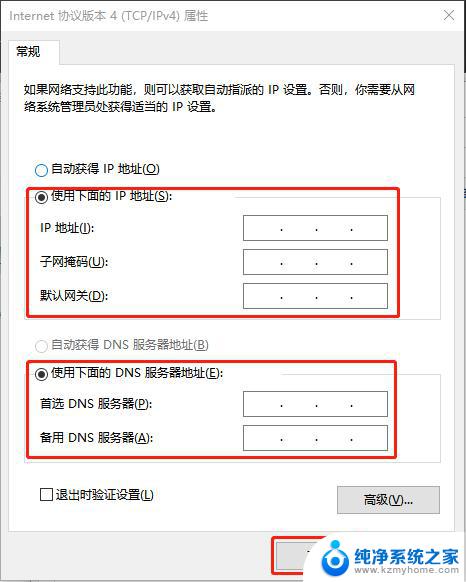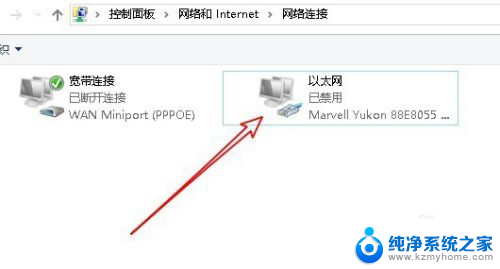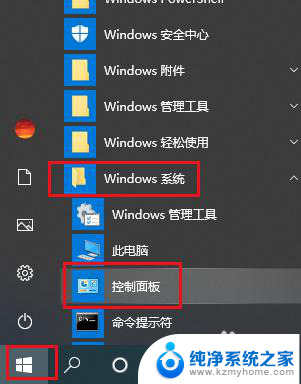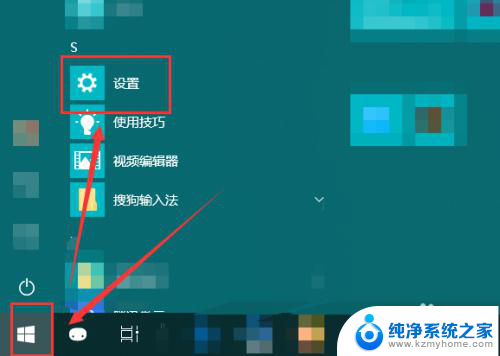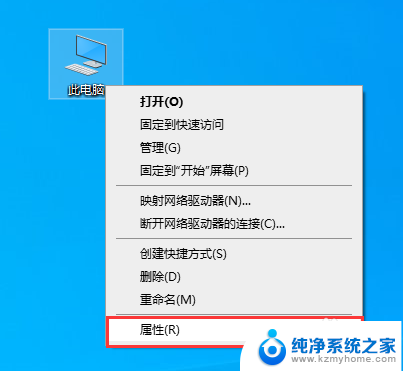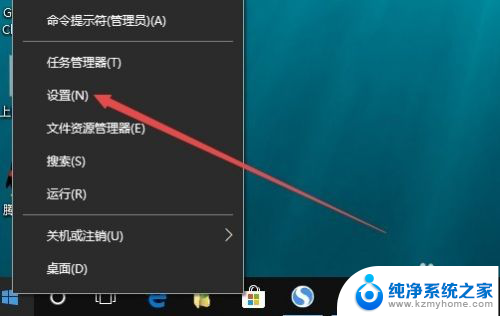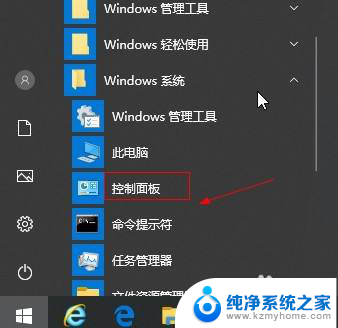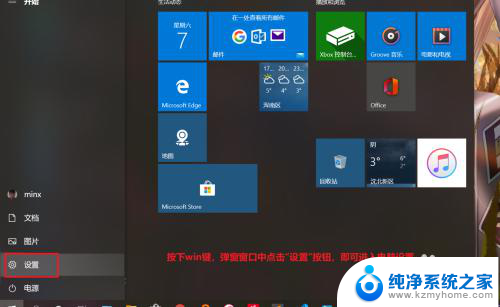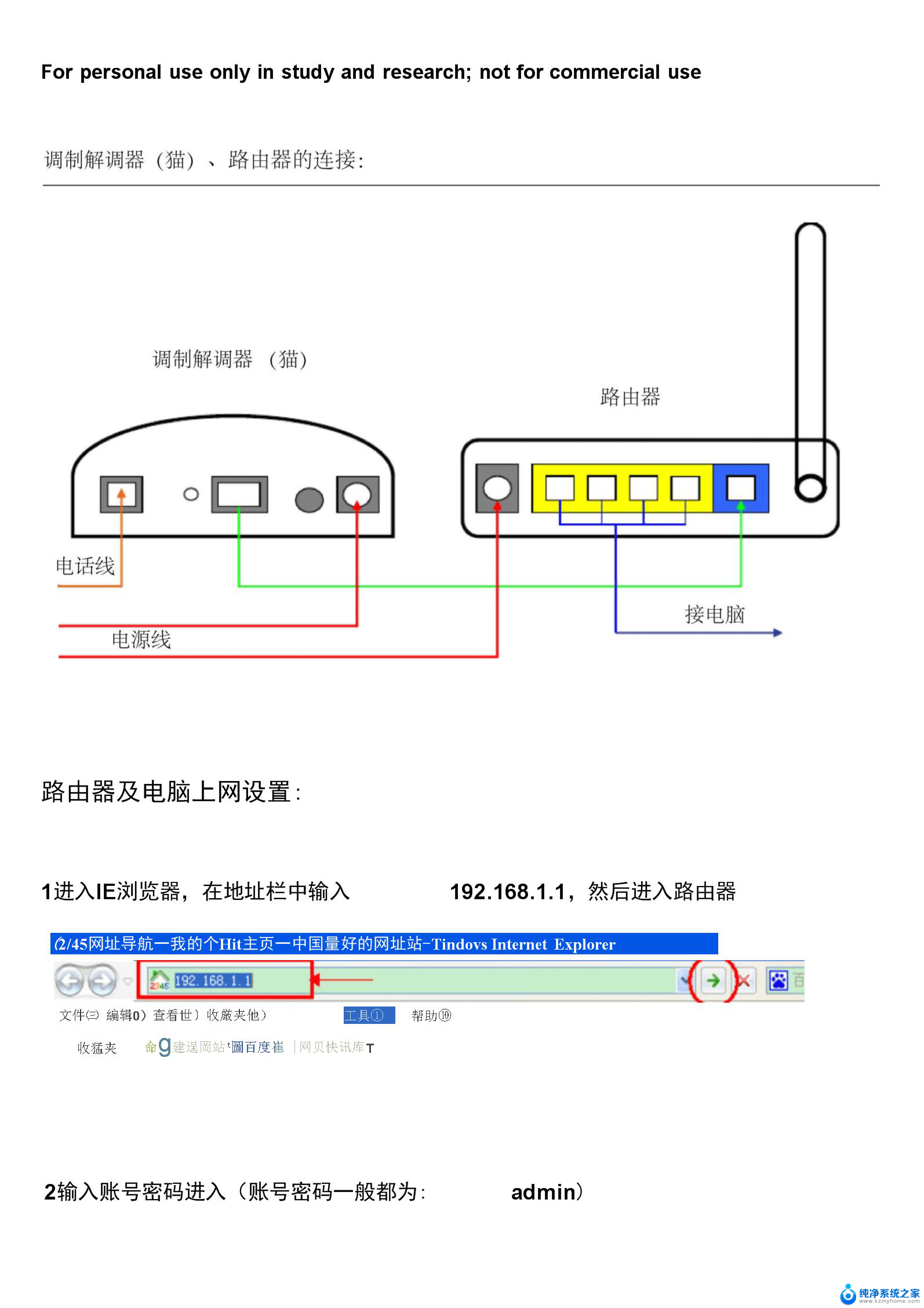电脑怎么设置以太网 win10如何设置以太网网络
更新时间:2025-03-28 13:06:17作者:yang
在如今数字化时代,电脑已经成为我们生活中必不可少的工具,而要让电脑发挥最大的效能,网络连接就显得至关重要。对于使用Windows 10操作系统的用户来说,设置以太网网络连接是一个很常见的需求。通过简单的设置,我们可以让电脑连接到有线网络,稳定快速地进行数据传输和网络访问。下面我们就来看看如何在Windows 10系统中设置以太网网络连接,让我们的电脑更加高效地工作。
具体方法:
1.第一步:我们首先打开电脑,在桌面开始菜单中选择设置。
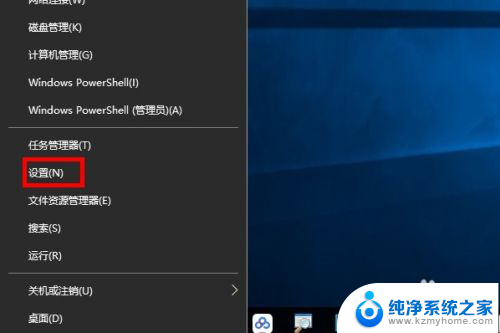
2.第二步:我们进入设置界面后,我们选择网络设置。
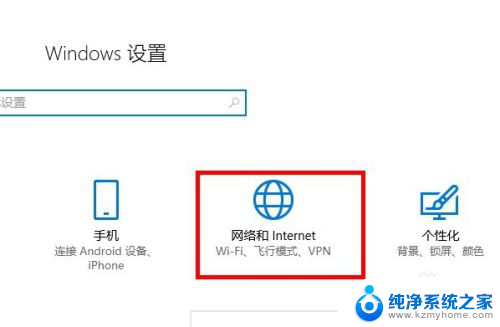
3.第三步:进入到网络设置后,我们选择:以太网。我们可以查看到目前有线网络的连接状态。
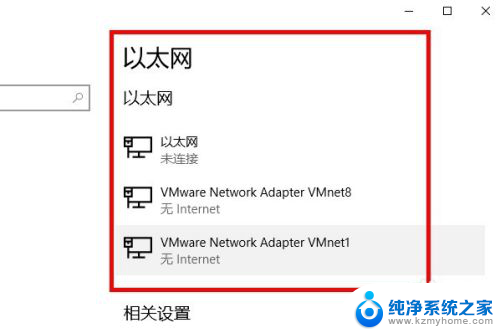
4.第四步:我们可以更改适配器选项从而更改有线网络的连接状态。
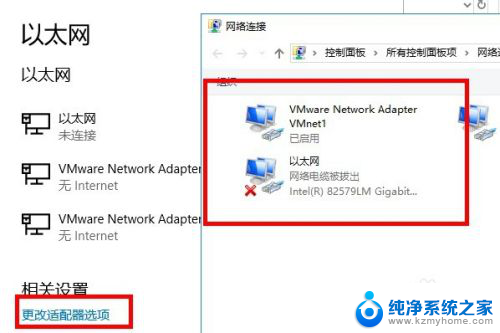
5.第五步:最后我们还可以更改高级共享设置,如启动网络发现等操作,快来动手实践一下吧。
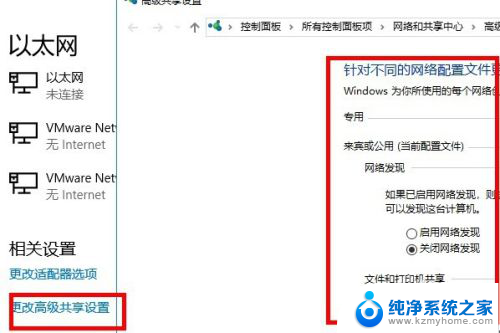
以上就是电脑怎么设置以太网的全部内容,有遇到这种情况的用户可以按照小编的方法来进行解决,希望能够帮助到大家。